Làm cách nào để xuất Danh sách địa chỉ toàn cầu Outlook (sổ địa chỉ) sang Excel?
Như chúng ta đã biết, Danh sách địa chỉ chung hoặc sổ địa chỉ là các thư mục ảo trong Outlook. Chúng ta có thể xem và sử dụng danh bạ trong các thư mục ảo này, nhưng thật khó để in hoặc xuất danh bạ từ chúng. Tuy nhiên, bài viết này sẽ giới thiệu một cách vòng vo để xuất Danh sách địa chỉ chung hoặc sổ địa chỉ từ Outlook sang Excel.
- Xuất danh sách địa chỉ toàn cầu Outlook hoặc sổ địa chỉ sang Excel
- Xuất danh sách địa chỉ toàn cầu Outlook hoặc sổ địa chỉ sang Excel với Kutools cho Outlook
Xuất danh sách địa chỉ toàn cầu Outlook hoặc sổ địa chỉ sang Excel
Vui lòng làm theo các bước dưới đây để xuất Danh sách địa chỉ chung hoặc Sổ địa chỉ từ Outlook sang Excel.
1. Tạo một email mới bằng cách nhấp vào Trang Chủ > Email mới.
2. Chuyển đến cửa sổ Tin nhắn mới và nhấp vào Đến trong tiêu đề thư. Xem ảnh chụp màn hình:

3. Trong hộp Chọn tên, vui lòng (xem ảnh chụp màn hình bên dưới):

(1) Chọn Danh sách địa chỉ chung từ Sổ địa chỉ danh sách thả xuống;
(2) Chọn tất cả các số liên lạc bằng cách giữ sự thay đổi phím và nhấp vào liên hệ đầu tiên và liên hệ cuối cùng;
(3) Nhấp vào Tới -> để thêm tất cả các địa chỉ liên hệ làm người nhận email.
(4) Nhấp vào OK .
4. Bây giờ bạn quay lại cửa sổ tin nhắn. Vui lòng chọn tất cả người nhận trong Đến đã nộp, nhấp chuột phải và chọn Sao chép từ menu chuột phải. Xem ảnh chụp màn hình:

5. Tạo sổ làm việc mới, nhấp chuột phải vào ô trống và chọn Chỉ giữ văn bản trong menu chuột phải.

Bây giờ tất cả các địa chỉ liên hệ của Danh sách địa chỉ chung được dán vào ô đã chọn trong Excel.
6. Tiếp tục chọn ô và nhấp vào Ngày > Văn bản thành Cột.

7. Trong Trình hướng dẫn Chuyển đổi Văn bản thành Cột - Bước 1/3, vui lòng kiểm tra Phân cách và nhấp vào Sau .

8. Trong Trình hướng dẫn Chuyển đổi Văn bản thành Cột - Bước 2/3, vui lòng chỉ kiểm tra Dấu chấm phẩy và nhấp vào Kết thúc .

Và bây giờ tất cả các địa chỉ liên hệ của Danh sách địa chỉ chung được dán vào một hàng trong Excel.
9. Chọn và sao chép ô có danh bạ, nhấp chuột phải vào ô trống và chọn Chuyển vị (T) từ menu chuột phải.

Và bây giờ tất cả địa chỉ liên hệ của Danh sách địa chỉ toàn cầu được dán vào một cột (Xem ảnh chụp màn hình ở trên). Và bạn có thể xóa hàng liên hệ khi bạn cần.
10. nhấp chuột Tập tin > Lưu, và sau đó trong hộp thoại Lưu dưới dạng, vui lòng: (1) Chỉ định thư mục đích mà bạn sẽ lưu sổ làm việc vào; (2) Đặt tên sổ làm việc mới trong hộp Tên tệp; (3) Nhấn vào Lưu .

Cho đến nay chúng tôi đã xuất các liên hệ của Danh sách địa chỉ chung từ Outlook sang Excel rồi.
Xuất danh sách địa chỉ toàn cầu Outlook hoặc sổ địa chỉ sang Excel với Kutools cho Outlook
Phương pháp này trước tiên sẽ hướng dẫn bạn lưu danh sách Địa chỉ chung dưới dạng các liên hệ riêng lẻ trong một thư mục liên hệ mới, sau đó xuất các liên hệ này sang Excel.
Kutools cho Outlook: Bộ công cụ Outlook tối ưu với hơn 100 công cụ tiện dụng. Dùng thử MIỄN PHÍ trong 60 ngày, không giới hạn, đừng lo lắng! Đọc thêm ... Bắt đầu dùng thử miễn phí ngay bây giờ!
1. Đi tới chế độ xem Mọi người (hoặc Liên hệ), tạo một thư mục liên hệ mới, sau đó trong thư mục liên hệ mới, hãy nhấp vào Trang Chủ > Thư mục Liên hệ Mới.
2. Trong cửa sổ Nhóm Liên hệ, hãy nhập tên cho thư mục liên hệ mới trong Họ tên hộp, và sau đó nhấp vào Nhóm liên hệ > Thêm thành viên > Từ sổ địa chỉ. Xem ảnh chụp màn hình:

3. Bây giờ trong hộp thoại Chọn thành viên, vui lòng: (1) Chọn Danh sách địa chỉ chung từ danh sách sổ xuống Sổ địa chỉ; (2) Giữ sự thay đổi, chọn tất cả các liên hệ bằng cách nhấp vào liên hệ đầu tiên và liên hệ cuối cùng; (3) Nhấn vào Các thành viên Nút; (4) Nhấn vào OK .

4. Bây giờ bạn quay lại cửa sổ Nhóm Liên hệ. Vui lòng nhấp vào Lưu & Đóng .
5. Bây giờ hãy chọn nhóm liên hệ mới và nhấp vào Kutools > Nhóm liên hệ.

6. Trong hộp thoại Break, hãy nhấp vào Tất cả để chọn tất cả các thành viên, nhấp vào Ok và cuối cùng nhấp vào Có trong hộp thoại Kutools cho Outlook mới. Xem ảnh chụp màn hình:
7. Thay đổi chế độ xem thư mục liên hệ bằng cách nhấp vào Xem > Thay đổi góc nhìn > Điện thoại.
8. Chọn và sao chép tất cả các số liên lạc trong thư mục số liên lạc, dán vào một sổ làm việc mới và cuối cùng là lưu sổ làm việc mới.
Ghi chú:
(1) Bạn có thể chọn tất cả các liên hệ trong một thư mục liên hệ bằng cách chọn bất kỳ liên hệ nào trong đó và nhấn Ctrl + A chìa khóa cùng một lúc;
(2) Báo chí Ctrl + C đồng thời để sao chép các số liên lạc đã chọn, và nhấn Ctrl + V phím đồng thời để dán.
Kutools cho Outlook: Tăng cường Outlook với hơn 100 công cụ phải có. Lái thử MIỄN PHÍ trong 60 ngày, không cần ràng buộc! Đọc thêm ... Download Now!
Demo: Xuất danh sách địa chỉ toàn cầu Outlook hoặc sổ địa chỉ sang Excel
Mẹo: Trong Video này, Kutools tab được thêm bởi Kutools cho Outlook. Nếu bạn cần nó, xin vui lòng bấm vào tại đây để có 60 ngày dùng thử miễn phí không giới hạn!
Một cú nhấp chuột để lưu / xuất hàng loạt email sang tệp văn bản / PDF / HTML / CSV trong Outlook
Thông thường, chúng ta có thể xuất / lưu thư email dưới dạng tệp văn bản bằng tính năng Lưu dưới dạng trong Outlook. Tuy nhiên, để lưu / xuất hàng loạt nhiều email sang các tệp văn bản riêng lẻ, bạn phải xử lý thủ công từng thư một. Mất thời gian! Tẻ nhạt! Bây giờ, Kutools cho Outlook's Lưu dưới dạng tệp tính năng này có thể giúp bạn nhanh chóng lưu nhiều email vào từng tệp văn bản, tệp PDF, tệp HTML, v.v. chỉ với một cú nhấp chuột!
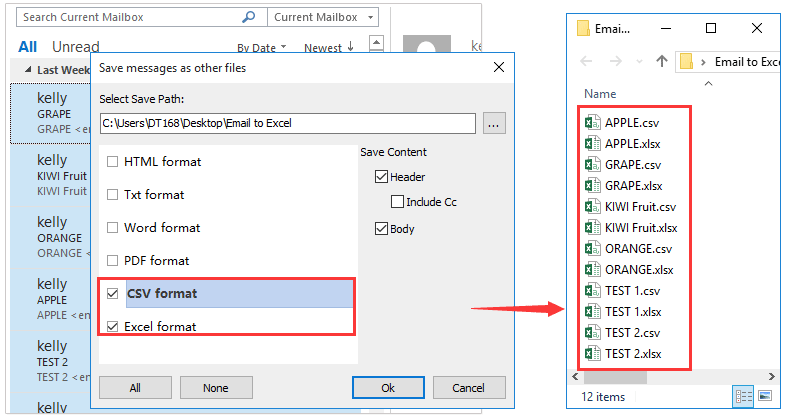
Bài viết liên quan
Công cụ năng suất văn phòng tốt nhất
Kutools cho Outlook - Hơn 100 tính năng mạnh mẽ để tăng cường Outlook của bạn
📧 Tự động hoá email: Vắng Mặt (Có sẵn cho POP và IMAP) / Lên lịch gửi email / Tự động CC/BCC theo quy định khi gửi Email / Tự động chuyển tiếp (Quy tắc nâng cao) / Tự động thêm lời chào / Tự động chia email nhiều người nhận thành các tin nhắn riêng lẻ hữu ích. Cảm ơn !
📨 Quản lý email: Dễ dàng thu hồi email / Chặn email lừa đảo theo chủ đề và những người khác / Xóa các email trùng lặp / Tìm Kiếm Nâng Cao / Hợp nhất các thư mục hữu ích. Cảm ơn !
📁 Tệp đính kèm chuyên nghiệp: Lưu hàng loạt / Tách hàng loạt / Nén hàng loạt / Tự động lưu / Tự động tách / Tự động nén hữu ích. Cảm ơn !
🌟 Giao diện ma thuật: 😊Thêm nhiều biểu tượng cảm xúc đẹp và thú vị hơn / Tăng năng suất Outlook của bạn với chế độ xem theo thẻ / Thu nhỏ Outlook thay vì đóng hữu ích. Cảm ơn !
👍 Kỳ quan chỉ bằng một cú nhấp chuột: Trả lời tất cả bằng tệp đính kèm đến / Email chống lừa đảo / 🕘Hiển thị múi giờ của người gửi hữu ích. Cảm ơn !
👩🏼🤝👩🏻 Danh bạ & Lịch: Thêm hàng loạt liên hệ từ các email đã chọn / Chia nhóm liên hệ thành các nhóm riêng lẻ / Xóa lời nhắc sinh nhật hữu ích. Cảm ơn !
Trên 100 tính năng Chờ đợi sự khám phá của bạn! Bấm vào đây để khám phá thêm.

